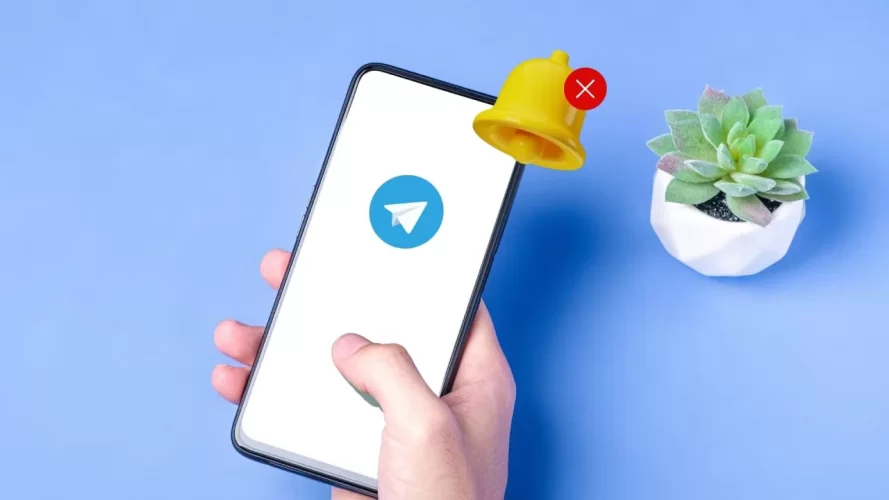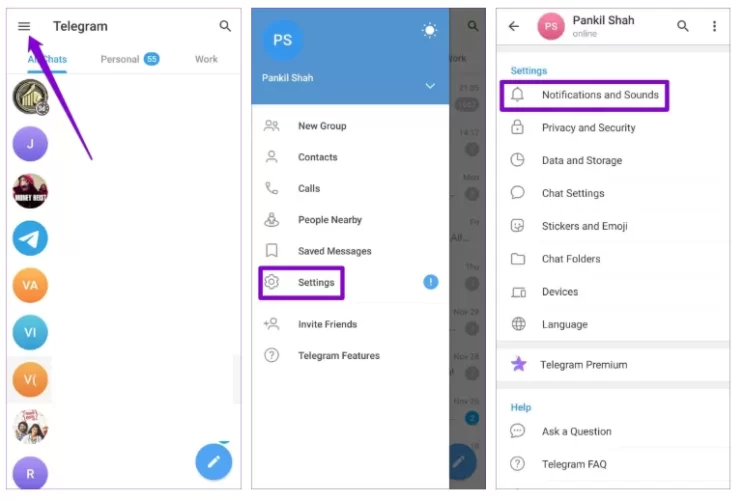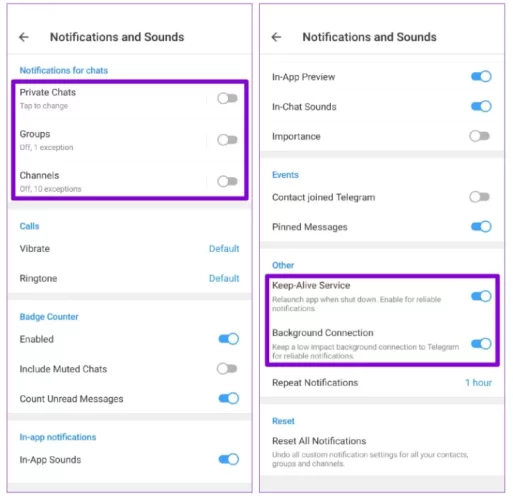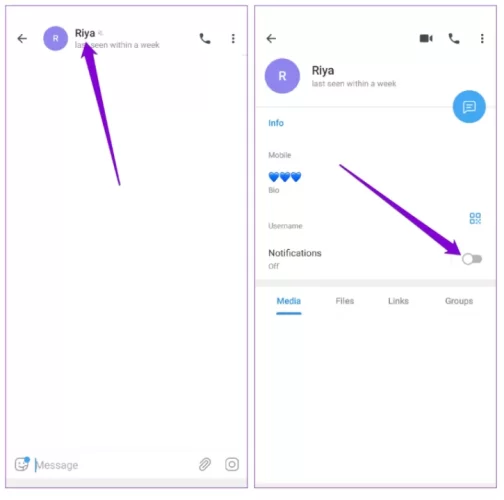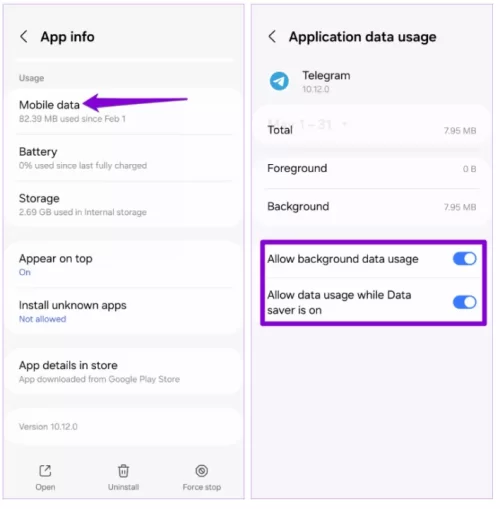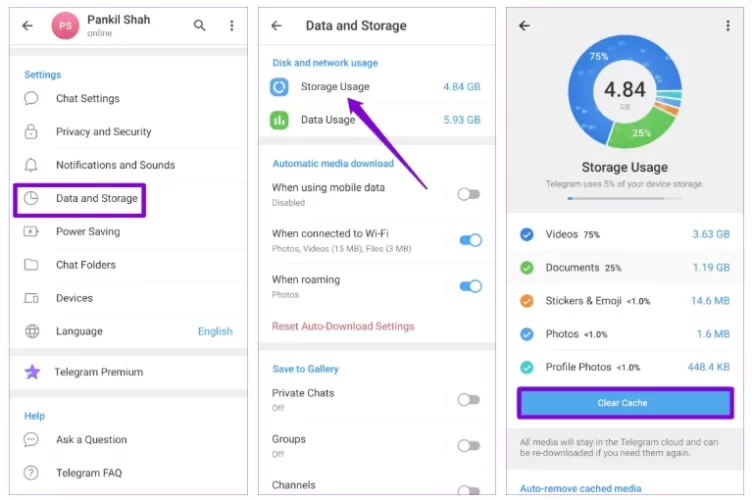Temel Düzeltmeleri Deneyin
- Telegram uygulamasını güncelleyin: Uygulamanın eski bir sürümünü kullanıyorsanız Telegram bildirimleri göstermeyebilir. Bu nedenle,
Play Store'dan güncellemeniz iyi bir fikirdir.Ziyaretçiler Göremez, Görmek için Giriş yap veya üye ol.
- Pil tasarrufu modunu devre dışı bırakın: Pil tasarrufu modunu etkinleştirmek, Telegram'ın bildirimleri görüntüleme yeteneğini etkileyebilir. Bunu önlemek için Android cihazınızda pil tasarrufu modunu devre dışı bıraktığınızdan emin olun.
1. Düzeltme : Telegram'ın Bildirimleri Göstermesine İzin Verin
Telegram, gerekli izinlere sahip değilse Android cihazınızda bildirim göstermez. Telegram'ın telefonunuzda bildirim göstermesine izin verildiğinden emin olmak için yapmanız gerekenler :Adım 1: Telegram uygulama simgesine uzun basın ve açılan menüden bilgi simgesine dokunun.
Adım 2: Bildirimler'e gidin ve Bildirimlere izin ver seçeneğinin yanındaki anahtarı açık konuma getirin.
2. Düzeltme : Telegram'ın Uygulama İçi Bildirim Ayarlarını Kontrol Edin
Yapmanız gereken bir diğer şey de Telegram'ın uygulama içi bildirim ayarlarını inceleyerek özel sohbetler, gruplar ve kanallar için uyarıları devre dışı bırakmadığınızdan emin olmaktır. Bunu nasıl kontrol edeceğinizi aşağıda bulabilirsiniz.Adım 1: Telefonunuzda Telegram uygulamasını başlatın. Sol üst köşedeki üç yatay çizgiye dokunun ve Ayarlar'ı seçin.
Adım 2: Aşağı kaydırıp Bildirimler ve Sesler'e dokunun.
Adım 3: Sohbetler için Bildirimler altında Özel Sohbetler , Gruplar ve Kanallar'ın yanındaki geçişleri etkinleştirin.
Adım 4: Aynı sayfada aşağı kaydırarak Keep-Alive Service ve Background Connection yanındaki anahtarları açın.
Düzeltme 3: Konuşmaların Sesini Açma
Bildirimler yalnızca belirli bir Telegram sohbeti, grubu veya kanalı için çalışmıyorsa, onu sessize almış olabilirsiniz. İşte nasıl açacağınız.Adım 1: Telegram uygulamasını başlatın ve bildirimlerin çalışmadığı konuşmayı açın.
Adım 2: Üst taraftaki kişi adına dokunun ve Bildirimler'in yanındaki düğmeyi açık konuma getirin.
4. Düzeltme : Telegram'ın Arka Planda Çalışmasına İzin Verin
Telegram'ın Android'de bildirim göndermemesinin bir diğer nedeni de uygulamanın arka planda çalışmak için gerekli izinlere sahip olmaması veya kısıtlı olmasıdır. İşte bunu nasıl değiştirebileceğiniz.Adım 1: Telegram uygulama simgesine uzun basın ve açılan menüden bilgi simgesine dokunun.
Adım 2: Mobil Veri'ye gidin. Arka plan veri kullanımına izin ver ve Veri tasarrufu açıkken veri kullanımına izin ver seçeneklerinin yanındaki geçişleri etkinleştirin.
5. Düzeltme : Telegram Önbelleğini Temizle
Güncel olmayan veya bozuk önbellek verileri, Telegram'ın işlevselliğini etkileyebilir ve bildirimlerin gösterilmesini engelleyebilir. Yardımcı olup olmadığını görmek için Telegram uygulama önbelleğini temizlemeyi deneyebilirsiniz.Adım 1: Telegram uygulamasında Ayarlar > Veri ve Depolama > Depolama Kullanımı bölümüne gidin.
Adım 2: Cihaz Depolaması altında Telegram Önbelleğini Temizle'ye dokunun. Onaylamak için Önbelleği Temizle'ye dokunun.